Como disponibilizar músicas offline no Apple Music?
Na indústria de streaming de música, o Apple Music sempre foi uma das principais escolhas dos usuários. Como muitos usuários preferem uma qualidade de áudio muito agradável de ouvir, eles costumam recorrer ao Apple Music para experimentar essa qualidade. Isso ocorre porque as faixas que você pode encontrar no Apple Music são codificadas em Codificação de áudio avançada (AAC), que se acredita ter uma qualidade melhor do que outros formatos de áudio.
Embora alguns usuários gostem de ouvir música online, ainda há alguns que estão se perguntando sobre como disponibilizar música offline no Apple Music. Isso pode ter como objetivo diminuir o consumo de dados ou cobranças ou evitar interrupções durante a reprodução da música. Seja qual for o motivo, este guia o guiará pelo procedimento de como disponibilizar músicas offline no Apple Music.
Guia de conteúdo Parte 1. O que é música offline?Parte 2. Como disponibilizar música offline por meio do aplicativo Apple Music?Parte 3. Outra maneira de baixar músicas para apreciá-las sem assinatura e aplicativoParte 4. Palavras Finais
Parte 1. O que é música offline?
Como o nome sugere, a música offline é composta por singles, álbuns e playlists que um usuário pode acessar mesmo que não esteja conectado à internet. Este é um recurso muito útil, pois sua sessão de streaming não terá como ser interrompida no meio. Às vezes, WIFI instável ou dados móveis podem resultar em tais preocupações e problemas. Portanto, a maioria dos usuários agora prefere baixar as músicas e apenas reproduzi-las offline. No entanto, esse recurso não é para todos. Quase todos os serviços de streaming, incluindo o Apple Music, permitem apenas usuários que tenham um Plano de assinatura do Apple Music para experimentar o modo offline. Se você estiver usando o serviço gratuitamente, infelizmente, só poderá curtir as músicas online.
Se você estiver no modo offline, isso significa que os arquivos do Apple Music são salvos como arquivos de cache em sua biblioteca de música. Mudar para música offline é realmente uma ótima ideia para diminuir o consumo de dados. Isso é principalmente dedicado a todos que estão usando seus dados de celular em vez de WIFI. A música online pode consumir muito dados, resultando em streaming caro.
Com todos esses motivos declarados, você deve estar se perguntando agora sobre como disponibilizar músicas offline no Apple Music. Deixe-nos saber sobre isso na próxima parte deste post.
Parte 2. Como disponibilizar música offline por meio do aplicativo Apple Music?
O Apple Music permite que todos os assinantes do plano baixem álbuns e listas de reprodução de seu catálogo de músicas e os reproduzam offline. Aqui está exatamente como disponibilizar músicas offline no Apple Music.
Em dispositivos móveis:
- Toque no aplicativo Apple Music no seu dispositivo iOS ou Android.
- Dirija-se à biblioteca de música para procurar as músicas para download.
- Ao lado de cada título de música há um botão de adição no qual você deve clicar para adicioná-los à sua própria biblioteca. O mesmo vale para álbuns e listas de reprodução.
- Quando o download estiver concluído, você notará que o ícone se transformou em uma forma de nuvem com uma seta para baixo dentro dele.
- Basta tocar neste ícone para continuar salvando-os. Você pode fazer isso individualmente, mas também pode fazer em lotes. Ao abrir um determinado álbum ou playlist, observe que este ícone de nuvem também está localizado no canto superior direito da tela, logo acima das músicas.
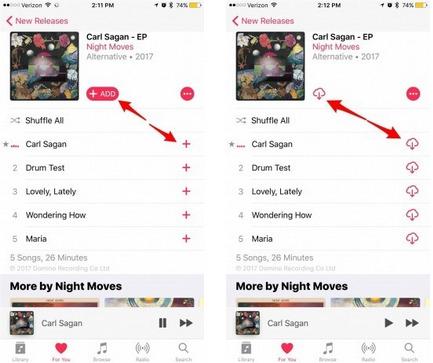
No seu PC ou Mac:
- Abra o iTunes e encontre a música, o álbum ou a lista de reprodução que deseja salvar para ouvir offline.
- Clique no ícone Nuvem à direita do nome do item.
- Para ver a música que você salvou para ouvir off-line no iTunes, clique em Exibir na barra de menu do iTunes e clique em Somente músicas disponíveis off-line.

Como encontrar e acessar músicas baixadas para reprodução offline
Depois de aprender como disponibilizar músicas offline no Apple Music, você só poderá apreciá-las se souber onde encontrá-las e como acessar as músicas para ouvir. Confira as etapas listadas abaixo.
- Abra o aplicativo Apple Music no seu dispositivo usado.
- Na parte inferior da interface de abertura, clique na guia Biblioteca.
- Na nova janela que se abre, clique no ícone do menu e escolha a opção Música baixada.
- Navegue pela lista de músicas exibidas e selecione aquela que deseja transmitir.
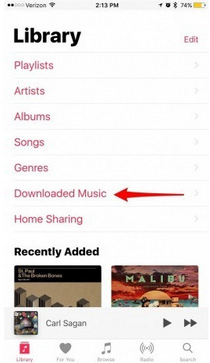
Parte 3. Outra maneira de baixar músicas para apreciá-las sem assinatura e aplicativo
Foi abordado acima que o download de músicas está disponível apenas para todos os assinantes do plano. Mesmo com a assinatura, eles só podem reproduzir as músicas em dispositivos autorizados e as cópias delas não são realmente permanentes, pois são apenas armazenadas em cache em sua biblioteca de músicas. Além disso, para evitar a distribuição ilegal das músicas, já que são exclusivas apenas na plataforma, a Apple possui proteção contra cópia DRM criptografada em cada arquivo do catálogo. Isso é muito bem compreendido, pois algumas pessoas agora estão envolvidas na pirataria. Se for esse o caso, ainda seria possível baixar faixas do Apple Music no PC ou outros dispositivos?
Com a situação mencionada há pouco, você deve ter pensado que não há outras maneiras de proceder para disponibilizar a música offline no procedimento Apple Music. Felizmente, Conversor de música da Apple AMusicSoft é muito bem capaz de removendo o DRM dos arquivos do Apple Music e pode até convertê-los e baixá-los em formatos acessíveis. Desta forma, todos os usuários podem usar qualquer reprodutor de música de sua escolha e podem até cancelar a assinatura do serviço. Eles também podem remover o aplicativo Música para liberar espaço de armazenamento em seus dispositivos.
No AMusicSoft Apple Music Converter, você poderá obter os formatos MP3, FLAC, AAC, WAV, AC3 e M4A. Os resultados podem sair e ficar disponíveis após alguns minutos, pois ele pode funcionar 16x mais rápido. Além disso, ele pode garantir que a qualidade de áudio dos arquivos convertidos seja semelhante à original. Você também pode confiar em sua interface de usuário fácil e elegante.
Aqui está o guia sobre como usar o AMusicSoft Apple Music Converter.
- Através do seu navegador, pesquise pelo site AMusicSoft e então baixe o Apple Music Converter. Inicie-o então no seu dispositivo.
Download grátis Download grátis
- Adicione as músicas ao conversor copiando e colando-as no conversor ou arrastando e soltando para colocar uma cópia completa dos arquivos de música.

- Agora, é hora de selecionar o formato desejado. Depois de fazer isso, selecione a pasta final também.

- Para iniciar o processo, clique no botão Converter localizado abaixo.

- Toque na guia Concluído e veja as faixas que já foram convertidas.
Parte 4. Palavras Finais
Com a disponibilidade do Offline Music e do Offline Mode no Apple Music, todos os usuários agora podem desfrutar de uma melhor experiência de streaming de música no conforto de suas casas. Para baixar a música facilmente, siga o guia detalhado sobre como disponibilizar músicas offline no Apple Music. Agora, se você deseja ter as cópias permanentes dessas faixas e aproveitá-las sem parar, use Conversor de música da Apple AMusicSoft para salvá-los. Este conversor é a ferramenta mais perfeita que você pode usar para obter a mesma qualidade de música.
As pessoas também leram
- Aprenda o guia detalhado sobre como cortar músicas do iTunes
- Por que sua música não está no iTunes e como corrigi-la
- Maneira mais fácil de adicionar música no GoPro Studio
- Principais maneiras de corrigir o problema do Apple Music que não está baixando todas as músicas
- Como baixar MP3 do iTunes no Windows e Mac
- Como impedir que o Apple Music seja reproduzido automaticamente?
- Música da Apple Music não está disponível na região? O que devo fazer?
- Como impedir que o Apple Music reproduza músicas aleatórias?
Robert Fabry é um blogueiro fervoroso e um entusiasta que gosta de tecnologia, e talvez ele possa contagiá-lo compartilhando algumas dicas. Ele também é apaixonado por música e escreveu para a AMusicSoft sobre esses assuntos.